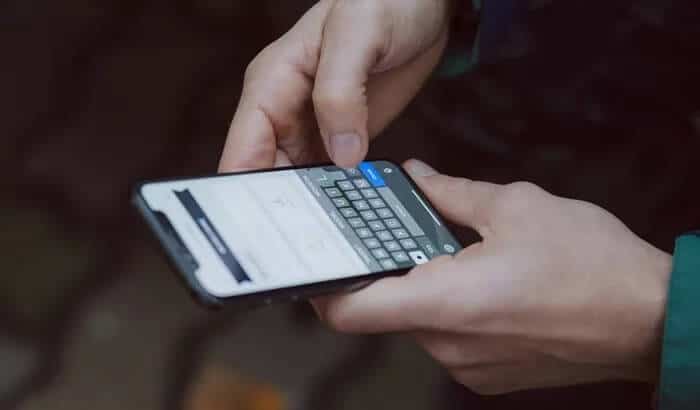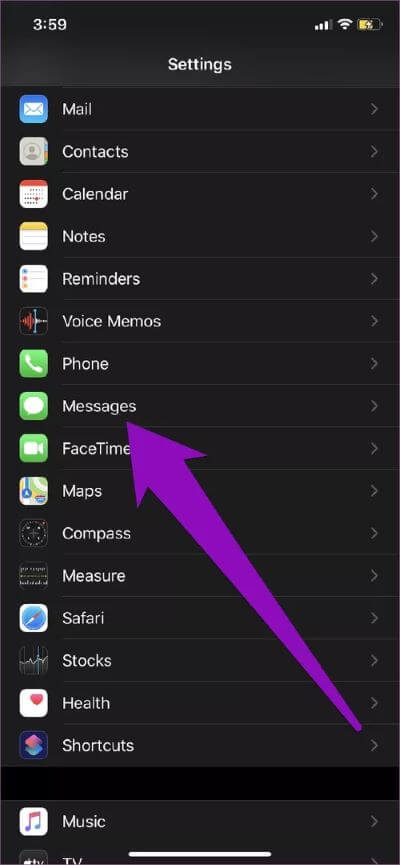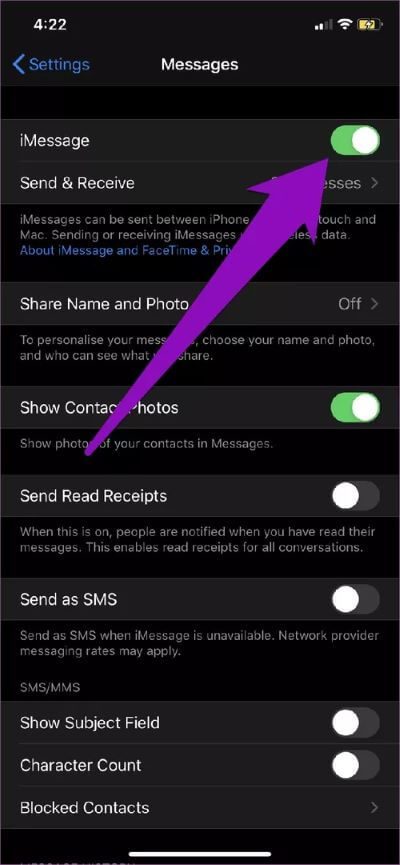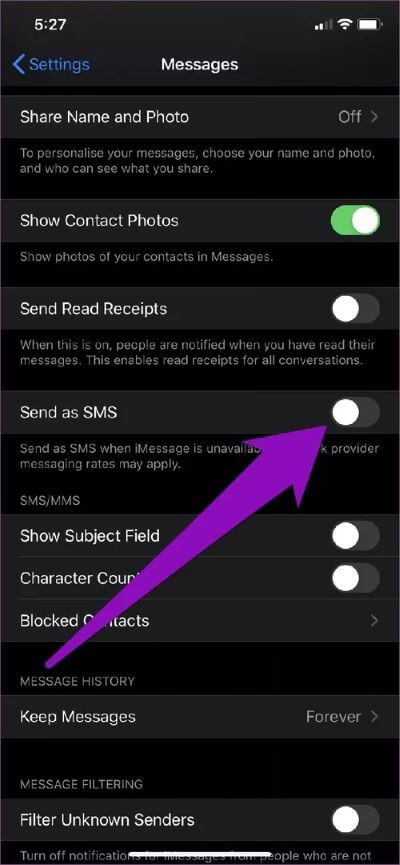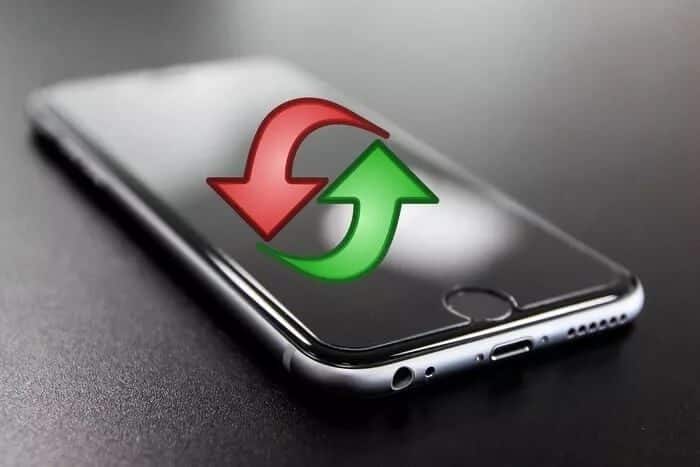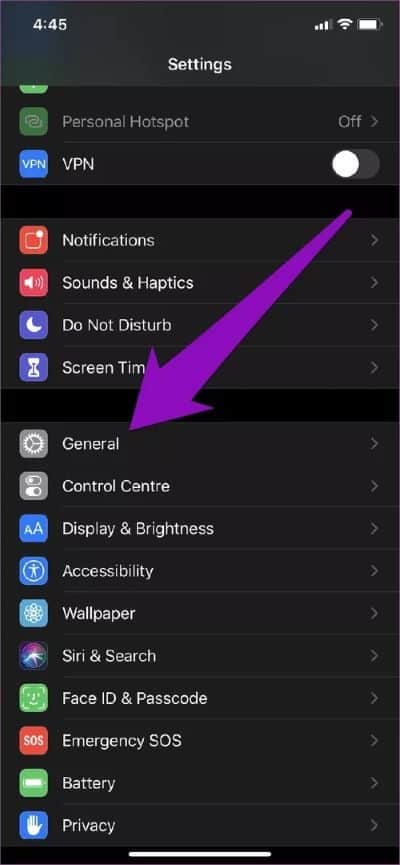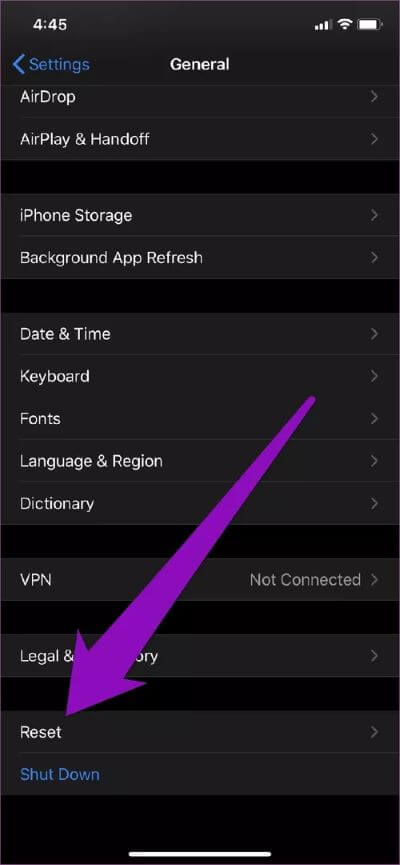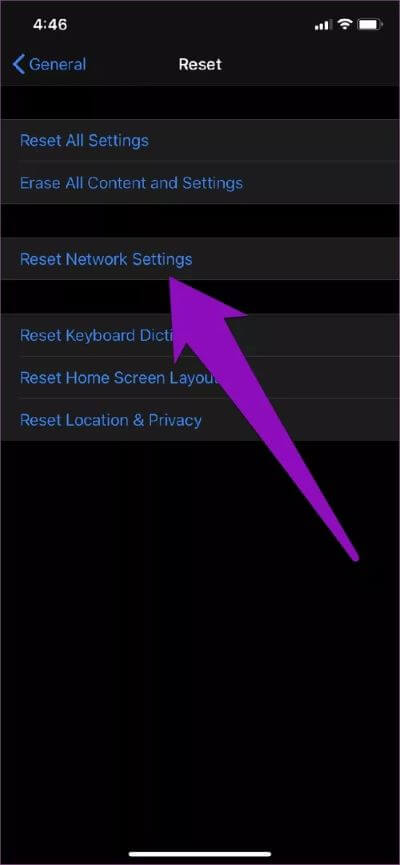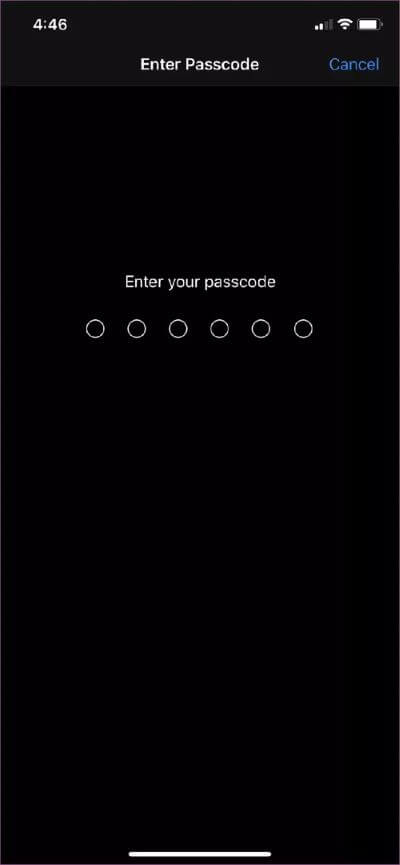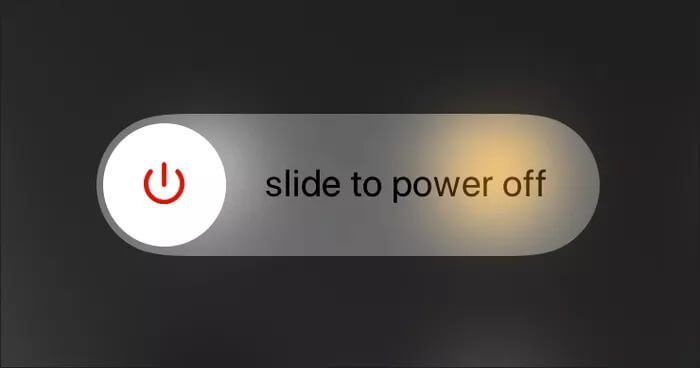문제를 보내지 않는 iPhone 사진을 수정하는 상위 6가지 방법
딸의 학교 연극 사진을 할머니에게 보내려고 했습니까? 아이메시지를 통해 ,하지만 iPhone이 거부합니까? 또는 셀룰러 네트워크(MMS를 통해)를 사용하여 새 애완 고양이 사진을 룸메이트에게 보냈지만 전송되지 않았습니까? 지금 걱정하거나 화내지 마세요. 아래 단락에서 문제를 해결할 수 있는 최상의 6가지 방법을 제시했습니다.
iPhone이 사진을 보내지 않는 경우, 사용자 쪽의 네트워크 연결 상태가 좋지 않거나 수신자 쪽의 알 수 없는 문제 때문일 수 있습니다. 네트워크 사업자가 문제일 수도 있습니다. iPhone이 iMessage 또는 MMS를 통해 사진을 전송하지 않는 이유가 무엇이든 아래의 문제 해결 옵션으로 문제를 해결할 수 있습니다.
1. 다른 연락처로 보내기
사진을 다른 연락처로 보내는 것은 문제의 원인을 좁힐 수 있는 효과적인 방법입니다. 사진이 특정 연락처로 전송되지 않는 경우 다른 사람에게 전송해 보십시오. 이미지가 통과되면 iPhone 연결이나 네트워크에 문제가 없습니다. 사진을 제대로 보내지 못한 사람이 iMessage에 없거나 연락처의 전화번호가 올바르지 않을 수 있습니다. 번호가 비활성화되었거나 더 이상 iMessage를 사용하지 않을 수도 있습니다.
이미지를 다른 연락처로 보냈는데도 전달되지 않은 경우 문제가 귀하에게 있을 가능성이 큽니다. 가능한 해결 방법을 보려면 아래의 다른 문제 해결 확인을 계속하십시오.
2. 인터넷 연결 확인
iPhone이 iMessage에서 다른 사람에게 사진을 보낼 수 없는 경우 가장 먼저 확인해야 할 것은 네트워크 연결입니다. 셀룰러/셀룰러 데이터를 사용하는 경우 인터넷 요금제 또는 현재 가입이 소진되지 않았는지 확인하십시오. 반면 Wi-Fi 연결을 사용하는 경우 라우터가 활성화되어 있고 데이터를 제대로 전송하는지 확인해야 합니다.
따라서 네트워크 연결이 활성화되어 있는지 확인해야 합니다. 이를 수행하는 좋은 방법은 Safari 또는 선호하는 브라우저에서 웹 페이지를 여는 것입니다. 브라우저에서 인터넷을 서핑하거나 인터넷 연결이 필요한 다른 응용 프로그램을 사용할 수 있다면 인터넷 연결에 문제가 없는 것입니다. 그렇지 않으면 iPhone에서 인터넷 연결 문제를 해결하는 방법을 제안하는 가이드를 확인해야 합니다.
3. IMESSAGE 활성화
네트워크가 완벽하게 작동하지만 iPhone이 여전히 iMessage를 통해 사진을 전송하지 않는 경우 장치에서 iMessage가 활성화되어 있는지 확인해야 합니다. 기능이 활성화된 경우 몇 분 동안 비활성화했다가 다시 활성화할 수 있습니다. 이렇게 하면 인스턴트 메신저가 사진을 보내지 못하는 문제를 해결하는 데 도움이 됩니다. 기기에서 iMessage가 활성화되어 있는지 확인하는 방법은 다음과 같습니다.
단계1 : 재생 목록 아이폰 설정.
단계2 : 아래로 스크롤하고메시지를 선택합니다.
iMessage가 비활성화되어 있으면 켜서 활성화하십시오.
활성화되어 있으면 껐다가 다시 켭니다. 이제 이미지를 수신자에게 전송하고 잘 전달되는지 확인하십시오. 그렇지 않은 경우 다음 문제 해결 옵션으로 이동합니다.
4. MMS 확인(활성화)
메시징 앱을 통해 iPhone의 연락처로 사진을 보내는 방법에는 두 가지가 있습니다. 첫 번째는 iMessage를 통한 것이고 두 번째는 MMS를 통한 것입니다. 인터넷 연결을 사용하여 iMessage를 통해 다른 iMessage 사용자에게 사진을 보낼 수 있습니다. 연락처가 iMessage를 사용하지 않는 경우 사진은 셀룰러 네트워크를 통해 MMS(멀티미디어 콘텐츠가 포함된 일반 문자 메시지 형식)를 통해 전송됩니다.
사진을 보내는 연락처가 iMessage에 없고 기기에서 MMS가 비활성화되어 있으면 사진이 전송/배달되지 않지만 일반 SMS 문자 메시지는 전송됩니다. iPhone이 메시지 앱을 통해 사진을 보내지 않으면 MMS가 활성화되어 있는지 확인하십시오. 방법은 다음과 같습니다.
단계1 : 켜다 아이폰 설정 앱.
단계2 : 아래로 스크롤하여 메시지를 누릅니다.
단계3 : 위치하고 있다 MMS 메시징 옵션 그것으로 전환하십시오.
기기의 설정 메뉴에서 이 옵션을 찾을 수 없다면(아래 이미지 참조) 대부분의 이동통신사가 MMS를 지원하지 않는다는 의미입니다.
또는 SMS로 보내기 옵션을 켜고 이제 iPhone에서 연락처로 사진을 보낼 수 있는지 확인할 수 있습니다. 변경 사항이 없으면 이동통신사에 문의해야 합니다.
5. 네트워크 설정 재설정
iPhone의 네트워크 구성이 제대로 설정되어 있지 않으면 사진을 보내지 못할 수 있습니다. 알지 못하는 구성으로 엉망이 되어 더 나쁜 연결 문제를 일으키고 싶지 않다면 장치의 네트워크 문제를 해결하는 쉽고 스트레스 없는 방법은 네트워크 설정을 재설정하는 것입니다. iPhone에서 수행하는 방법은 다음과 같습니다.
단계1 : 재생 목록 아이폰 설정.
단계2 : 퍄퍄퍄 년.
단계3 : 아래로 스크롤하고재설정을 선택합니다.
단계4 : 옵션을 클릭하십시오 "네트워크 설정 재설정".
단계5 : 시작하려면 휴대전화 비밀번호를 입력하세요. 네트워크 재설정.
네트워크 재설정이 완료되면 이미지를 보내서 잘 되는지 확인해보세요. 그렇지 않은 경우 아래의 다음 옵션을 시도하십시오.
6. IPHONE을 다시 시작하십시오.
그렇게 간단하고 믿을 수 없지만 작동합니다. 내 친구는 그의 iPhone이 iMessage 및 MMS를 통해 사진을 보내지 않는 비슷한 시나리오에 있었습니다. iPhone을 다시 시작하여 문제가 어떻게 해결되었는지 추측하십시오. 그것도 시도해야합니다. iPhone을 재시동하려면 측면/잠금 버튼과 음량 버튼을 길게 탭하면 됩니다. 그런 다음 버튼을 계속 움직입니다. "밀어서 끄기" 오른쪽으로.
재부팅에 성공하면 기기에서 문제 없이 iMessage 및 MMS를 통해 사진을 보낼 수 있습니다.
갤러리 공유
위의 모든 방법은 모든 iPhone 모델에서 iPhone이 사진을 보내지 않는 문제를 해결합니다. 이러한 솔루션은 iPad에도 적용됩니다. 이제 iPhone에서 사진이 전송되지 않는 원인을 해결하는 방법을 알았으므로 학교에서 노는 사진을 할머니와 공유하고 애완 고양이 사진을 룸메이트와 공유하세요.